Route 66 MINI MAXI User Manual [et]
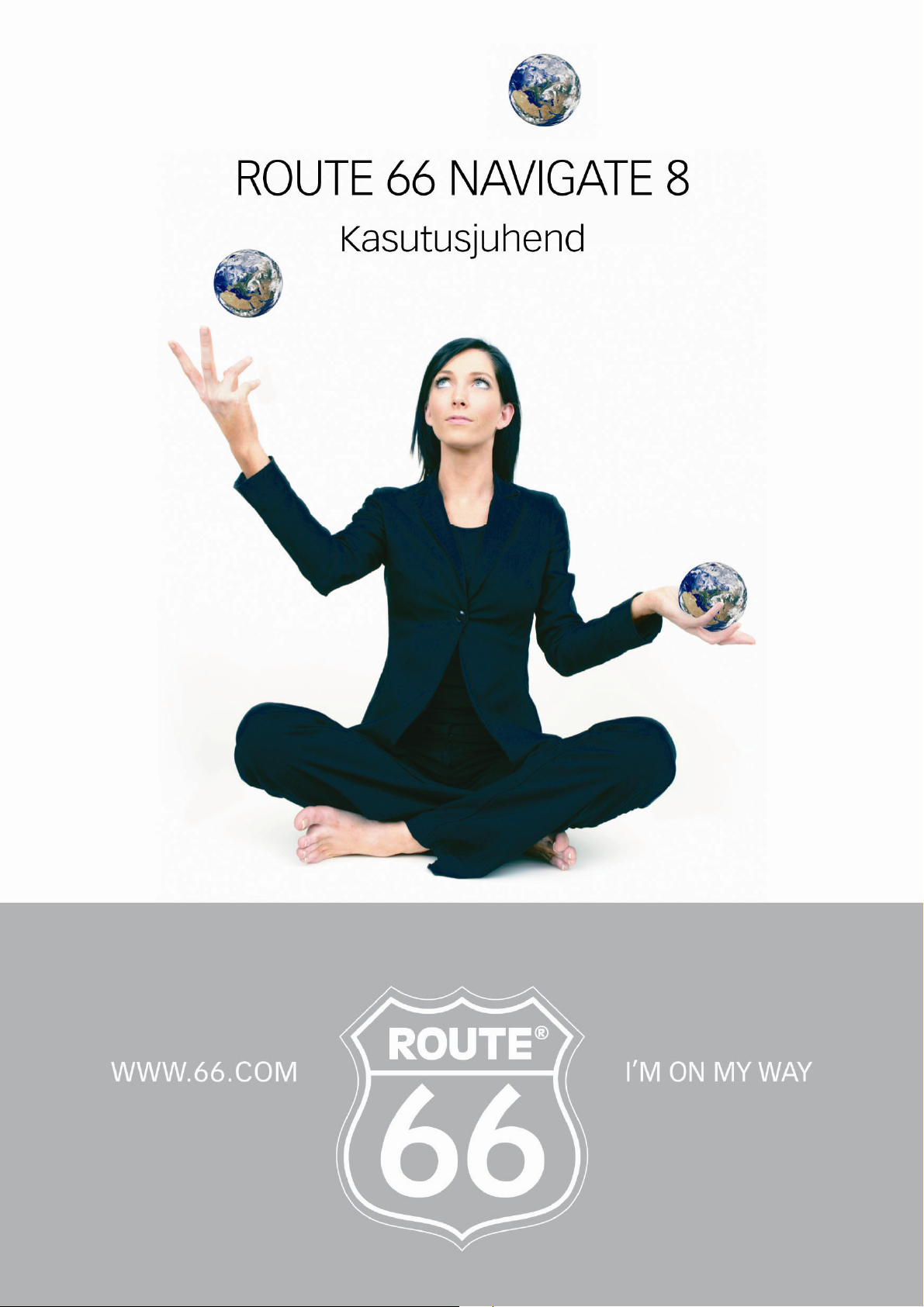
ROUTE 66 Navigate 8 Kasutusjuhend
1
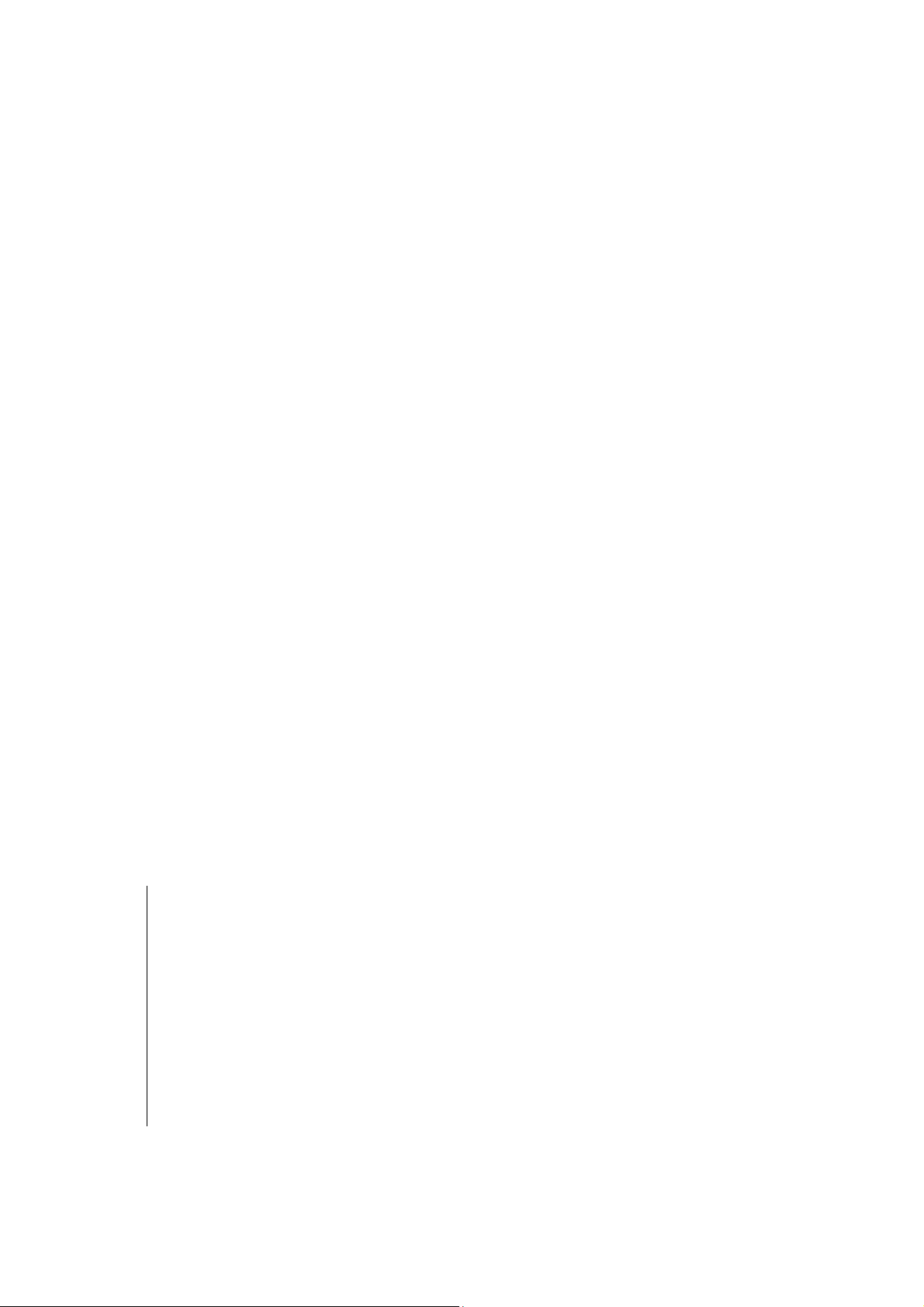
ROUTE 66 Navigate 8 Kasutusjuhend
Copyright © 1993-2008 ROUTE 66. Kõik õigused tagatud. ROUTE 66 ja
ROUTE 66 logo on registreeritud kaubamärgid. Data copyright © NAVTEQ
B.V. OLULINE MÄRKUS: Selle väljaande osasid ei tohi paljundada, salvestada
andmebaasi ning elektrooniliselt, mehaaniliselt, fotokopeerides, helikandjatel
ega muul viisil kopeerida ilma ROUTE 66 selgesõnalise kirjaliku loata. Kõik
teised kaubamärgid on nende vastavate omanike omanduses. Käesoleva
dokumendi informatsiooni võidakse muuta ilma etteteatamata.
ROUTE 66: I’M ON MY WAY!
2
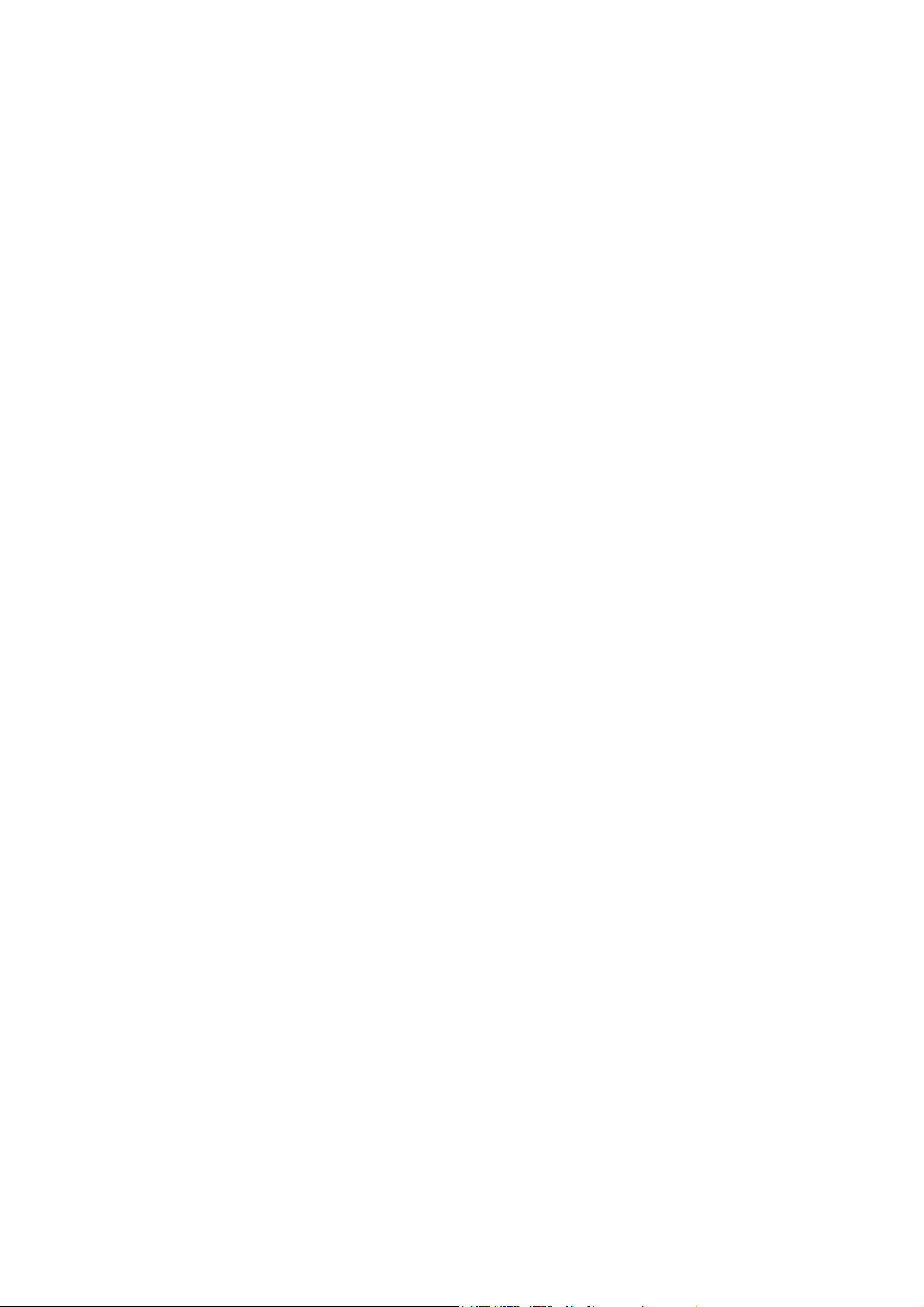
ROUTE 66 Navigate 8 Kasutusjuhend
Sisukord
Navigatsiooniekraan .............................. 5
Peamenüü valikud ................................. 6
Kontekstitundliku menüü valikud ............. 7
Otsingurežiim ....................................... 9
Otsing – Aadress ................................... 9
Aadress: Tulemused .............................. 9
Otsing – Lähedal ................................. 10
Lähedal – Tulemused........................... 11
Otsing – Ajalugu ................................. 11
Otsing – Minu maamärgid .................... 12
Kodu asukoha määramine .................... 13
Töökoha asukoha määramine ............... 13
Otsing – Kontaktid .............................. 14
Hääljuhised ........................................ 14
Mis on reisi plaanimine? ....................... 15
Litsentsikoodi sünkroniseerimine ........... 29
Kaardid .............................................. 29
Kasutatava kaardi vahetamine .............. 30
Kaartide leidmine ................................ 30
Kaardiinfo kuvamine ............................ 30
Kaartide allalaadimine .......................... 30
Kaartide aktiveerimine ......................... 31
Liiklusteave ........................................ 31
Liiklusteenuse aktiveerimine ................. 31
Liikluspaketi leidmine ........................... 31
Paketi kuvamine. Info .......................... 32
Liikluspaketi aktiveerimine .................... 32
Liiklusteenuse kasutamine .................... 32
Turvakaamerad................................... 34
Kaamerateenuse aktiveerimine.............. 34
Kaamerapaketi valimine ....................... 34
Uue teekonna plaanimine ..................... 16
Teekonna nime sisestamine .................. 16
Lähtepunkti defineerimine .................... 17
Lõpppunkti defineerimine ..................... 17
Vahepunkti lisamine ............................ 18
Reisi avamine ..................................... 18
Reisid ................................................ 20
Teekonna näitamine ............................ 20
Teekonna simuleerimine ...................... 21
Teekonna kirjeldus .............................. 22
Teetõkke defineerimine ........................ 23
Info salvestamine ................................ 24
GPS-info ............................................ 24
Teekonnainfo ..................................... 25
Uue kontakti salvestamine .................... 26
Kontakti uuendamine ........................... 26
Kaamerainfo kuvamine ........................ 34
Kaamerate allalaadimine ...................... 35
Kaamerapaketi aktiveerimine ................ 35
Kaamerateenuse kasutamine ................ 35
Teenuse valimine ja avamine ................ 36
Kategooria valimine ja avamine ............. 36
Kaamera valimine ja kuvamine .............. 37
Kaamerate kasutamine ........................ 37
Ilm.................................................... 37
Ilmateenuse aktiveerimine.................... 38
Ilmapakkettide leidmine ....................... 38
Ilmainfo kuvamine............................... 38
Ilmapaketi aktiveerimine ...................... 38
Ilmateenuse kasutamine ...................... 39
Ilmapaketi avamine ............................. 39
Ilmapaketi avamine ............................. 40
Lisad ................................................. 26
Digitaalse sisu ostmine......................... 27
ROUTE 66 onlainpood .......................... 27
3
Linnade lisamine ................................. 40
Linna lisamine (otsingu abil) ................. 40
Linna lisamine (GPS-positsiooni põhjal) .. 40
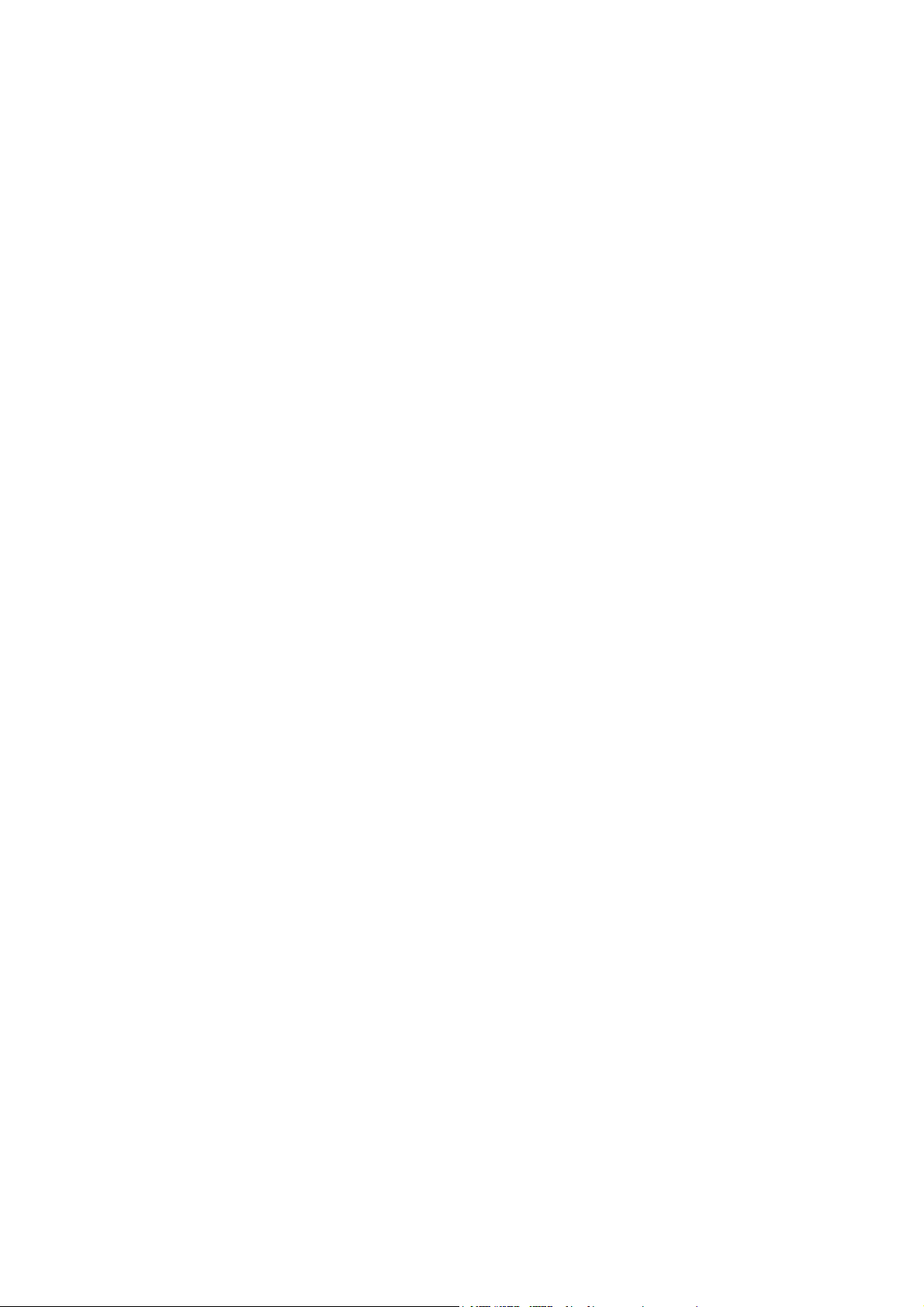
ROUTE 66 Navigate 8 Kasutusjuhend
Linna ilmateate uuendamine ................. 40
Ilm: Täna........................................... 41
Ilm: Päevade loend ............................. 42
Ilm: Graafik ........................................ 43
Ilm: Praegused tingimused ................... 43
Värviskeem ........................................ 44
Valitud värviskeemi muutmine .............. 45
Värviskeemi valimine ........................... 45
Kuva värviskeemi informatsioon ............ 45
Lae värviskeem alla ............................. 45
Värviskeemide aktiveerimine ................. 45
Lisad: Hääled ..................................... 46
Häälte leidmine ................................... 46
Hääleinfo kuvamine ............................. 46
Häälte allalaadimine ............................ 47
Häälte aktiveerimine ............................ 47
3D-perspektiiv .................................... 51
Vaatenurk .......................................... 51
Näita mõõtkava .................................. 52
Pööra kaarti ....................................... 52
Kaart ................................................. 52
Näita maamärke ................................. 52
Näita huviobjekte ................................ 53
Seaded: Navigatsioon .......................... 53
Kasutamine ........................................ 53
Navigatsiooniriba läbipaistvus ............... 54
Kiirteede vältimine............................... 54
Tasuliste maanteede vältimine .............. 54
Praamide vältimine .............................. 54
Automaatne suum ............................... 55
Kiirusemärguanne ............................... 55
Märguande tüüp ................................. 56
Kasutatava hääle vahetamine ............... 47
Lisad: Reisijuhised............................... 47
Reisijuhiste teenuse aktiveerimine ......... 47
Reisjuhiste leidmine............................. 48
Reisiinfo kuvamine .............................. 48
Reisijuhiste allalaadimine...................... 48
Reisijuhiste aktiveerimine ..................... 48
Reisijuhiste kasutamine ........................ 48
Seaded .............................................. 49
Seaded: Üldine ................................... 49
Helitugevus ........................................ 49
Hääle keel .......................................... 50
Kaardi keel ......................................... 50
Taustavalgustus .................................. 50
Ühikud............................................... 50
Seaded: Kaart..................................... 50
Kiirus: Täpsem.................................... 56
Kiirus: Täpsem – Muuda....................... 56
Seaded: Märguanne ............................ 57
Märguanne: Maamärgid ....................... 57
Märguanne: Huviobjekt ........................ 58
Märguande konfigureerimine ................ 59
Hoiatusheli ......................................... 59
Hoiatuse vahemaa............................... 59
Seaded: Lisad ..................................... 60
Liikluse intervall .................................. 60
Ilma intervall ...................................... 60
Kaamerate intervall ............................. 60
Legend .............................................. 60
Legend: Sümbolid ............................... 61
Legend: Teed ..................................... 61
Legend: Piirkonnad ............................. 61
Öised värvid ....................................... 50
Värviskeem ........................................ 51
4
Kaardi suumimine ............................... 61
Lahtiütlemine ..................................... 63
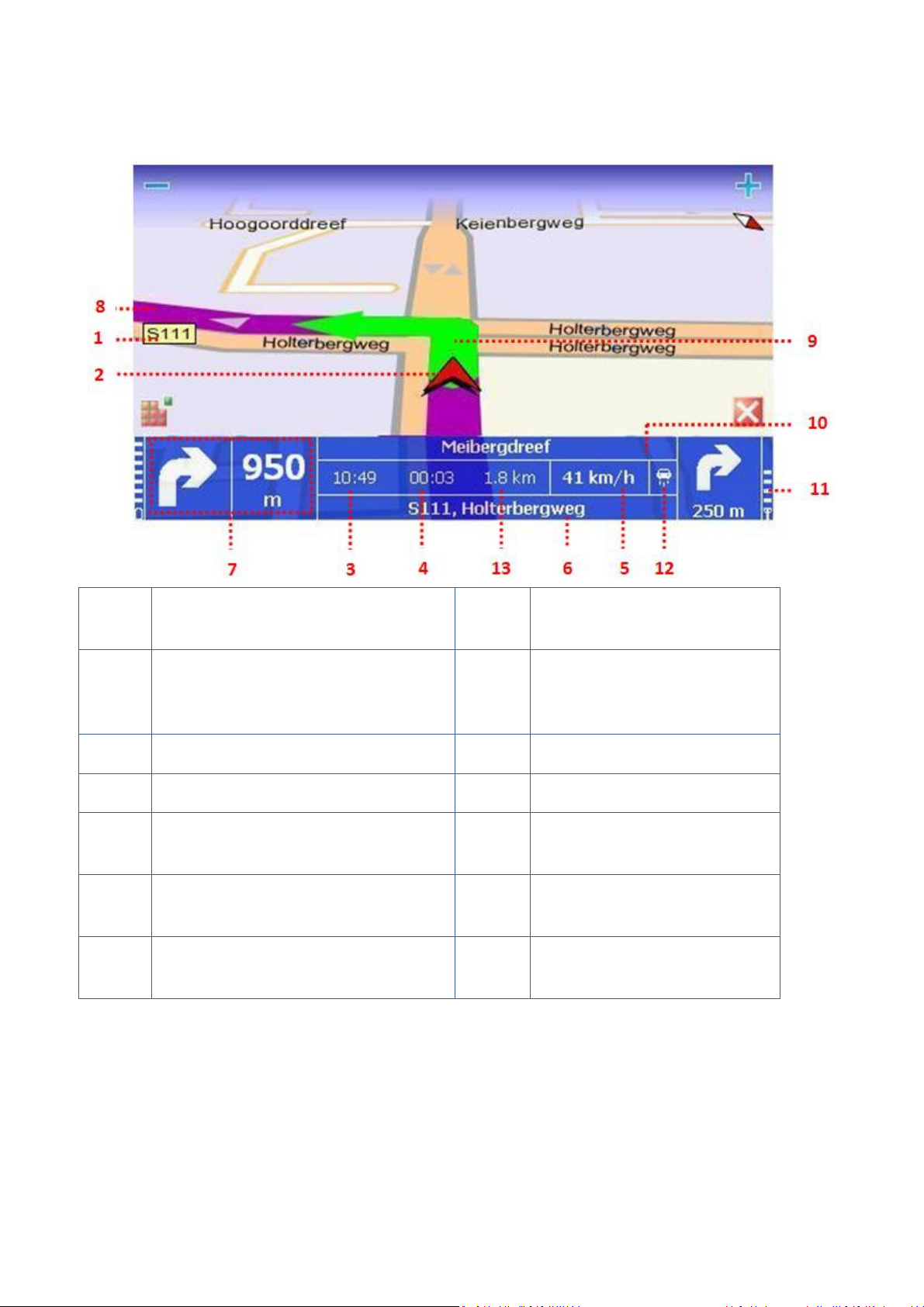
Navigatsiooniekraan
ROUTE 66 Navigate 8 Kasutusjuhend
1111
2222
3333
4444
5555
6666
7777
Tee number
GPS nool (hetke positsioon)
Saabumisaja prognoos
Järelejäänud reisiaeg
Keskmine kiirus (praeguse
navigeerimise ajal)
Praeguse tee nimi ja number
Praegune pööre. Vahemaa praeguse
pöördeni
8888
9999
10
10
1010
11
11
1111
12
12
1212
13
13
1313
Praeguse teekonna graafiline
esitlus. Vaikimisi värv on lilla.
Praeguse pöörde graafiline
esitlus. Vaikimise värv on
roheline.
Järgmise tee nimi ja number
GPS-signaali tugevus
Reisirežiim
Järelejäänud vahemaa
sihtpunktini
5
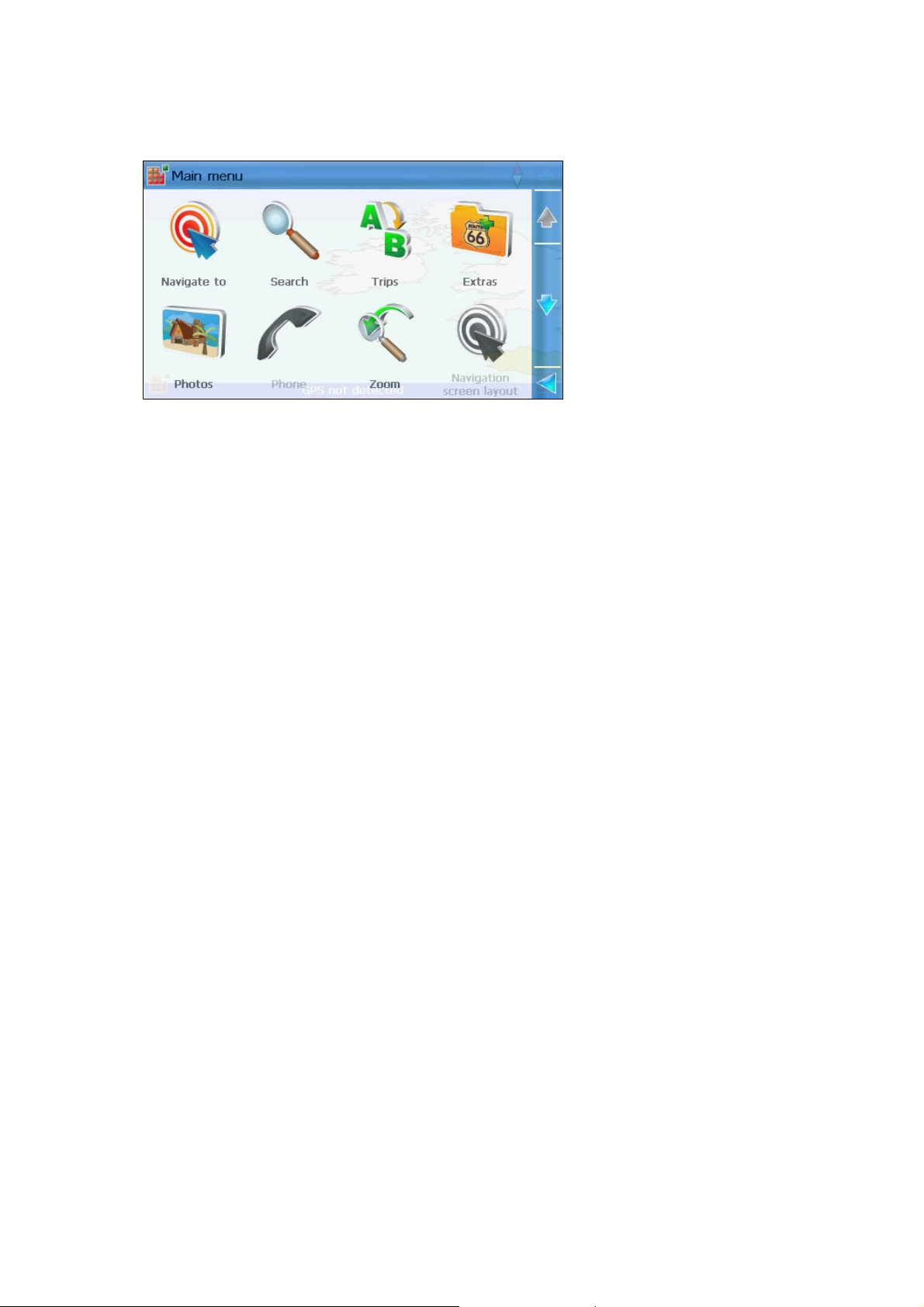
Peamenüü valikud
Peamenüü sisaldab kõige sagedamini kasutatavaid valikuid.
Peamenüü avamiseks valige Valikud.
Navigeerimise ja kaardi lehitsemise ajal on alati kasutatavad järgmised valikud:
ROUTE 66 Navigate 8 Kasutusjuhend
Otsi – võimaldab valida andmebaasi ja leida endale vajalikud kohad.
Navigeeri – võimaldab valida andmebaasi ja leida endale vajalikud kohad.
Reisirežiim – võimaldab valida navigeerimisrežiimi, mis vastab kõige paremini teie
vajadustele (nii kiiresti, kui võimalik; nii lühikest teed, kui võimalik; jalgsi)
Lisad – võimaldab kasutada ROUTE 66 pakutavaid lisateenuseid.
Suumi – võimaldab valida suumimistaseme.
Näita käesolevat posits. – näitab teie käesolevat GPS-positsiooni ekraani keskel.
Valik on kasutatav ainult siis, kui kursor on kaardil aktiivne.
Vaata – võimaldab valida visualiseerimissuvandid (öised/päevased värvid, 2D/3D-
perspektiivi, navigeerimisriba laotus), navigeerimisandmed (GPS-info, reisinfo) või
muu info (legend, teave).
Saada – saadab (kellelegi teisele) kaardi ekraanipildi, teekonna kirjelduse, teie GPS-
positsiooni või kursori positsiooni.
6
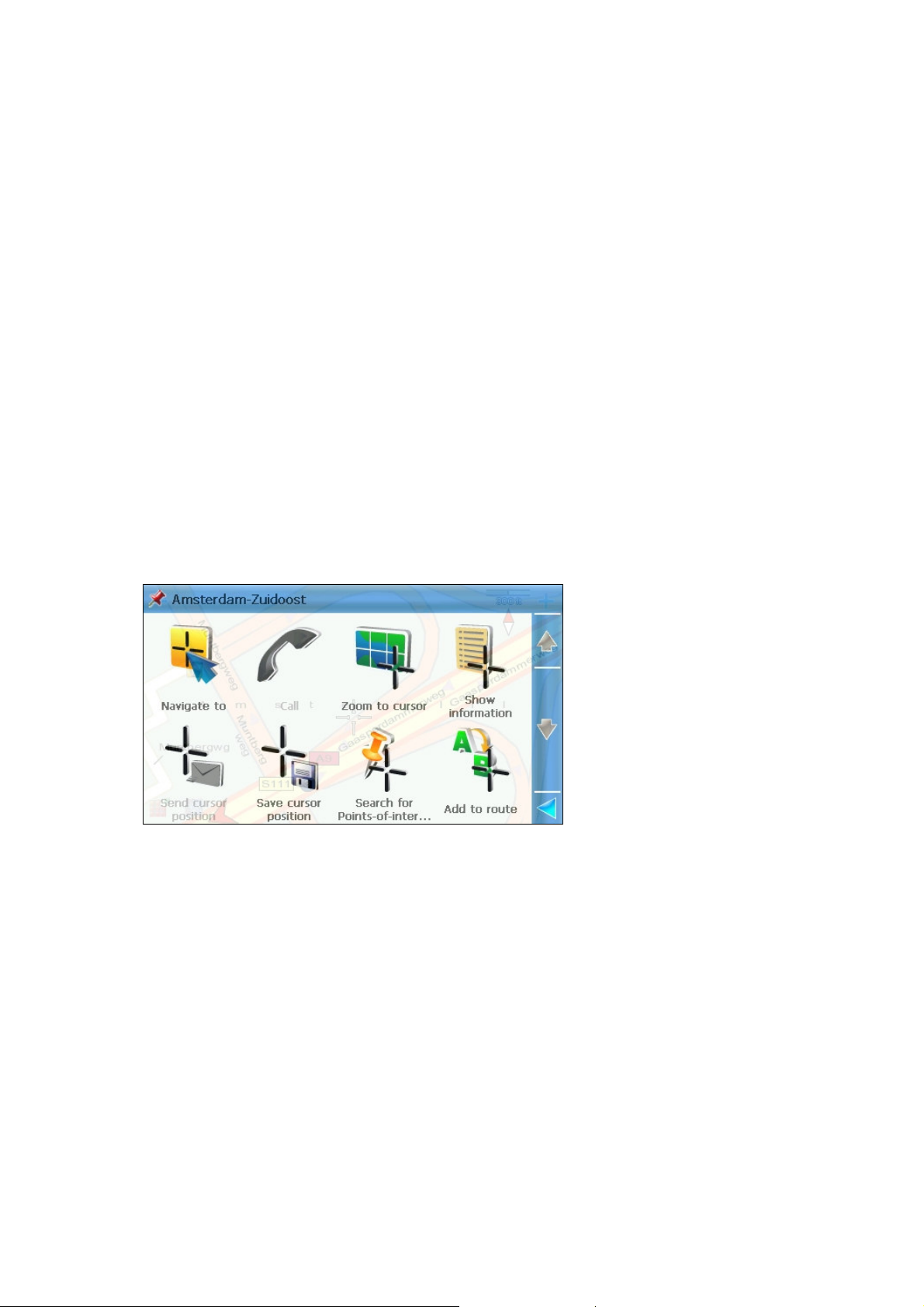
ROUTE 66 Navigate 8 Kasutusjuhend
Salvesta – salvestab (rakenduses või mälukaardile) kaardi ekraanipildi, teekonna
kirjelduse, teie GPS-positsiooni või kursori positsiooni.
Reisid – võimaldab defineerida ja hallata oma isiklikke reise.
Seaded – võimaldab kohandada rakenduse toimimist.
Abi – avab kontekstitundliku abi.
Ainult navigeerimise ajal on kasutatavad veel kaks valikut:
Peata navigeerimine – katkestab käimasoleva navigeerimise.
Defineeri teetõke – väldib reisi segmenti ja leiab teise teekonna.
Kontekstitundliku menüü valikud
Kontekstimenüü sisaldab antud kuva puhul kõige olulisemaid valikuid.
Kontekstitundlik menüü sisaldab maksimaalselt kuut valikut.
Navigeerimise ajal on kasutatavad järgmised valikud:
Navigeeri – alustab uut navigeerimist.
Lisa teekonnale – avab vaate Plaani uus teekond.
Näita teavet – kuvab infomulli, kui asetate kursori mis tahes kaardil oleva objekti
(näit tänav, hoone, piirkond) kohale. Infomull kaob, kui viite kursori kaardil teisele
positsioonile.
7
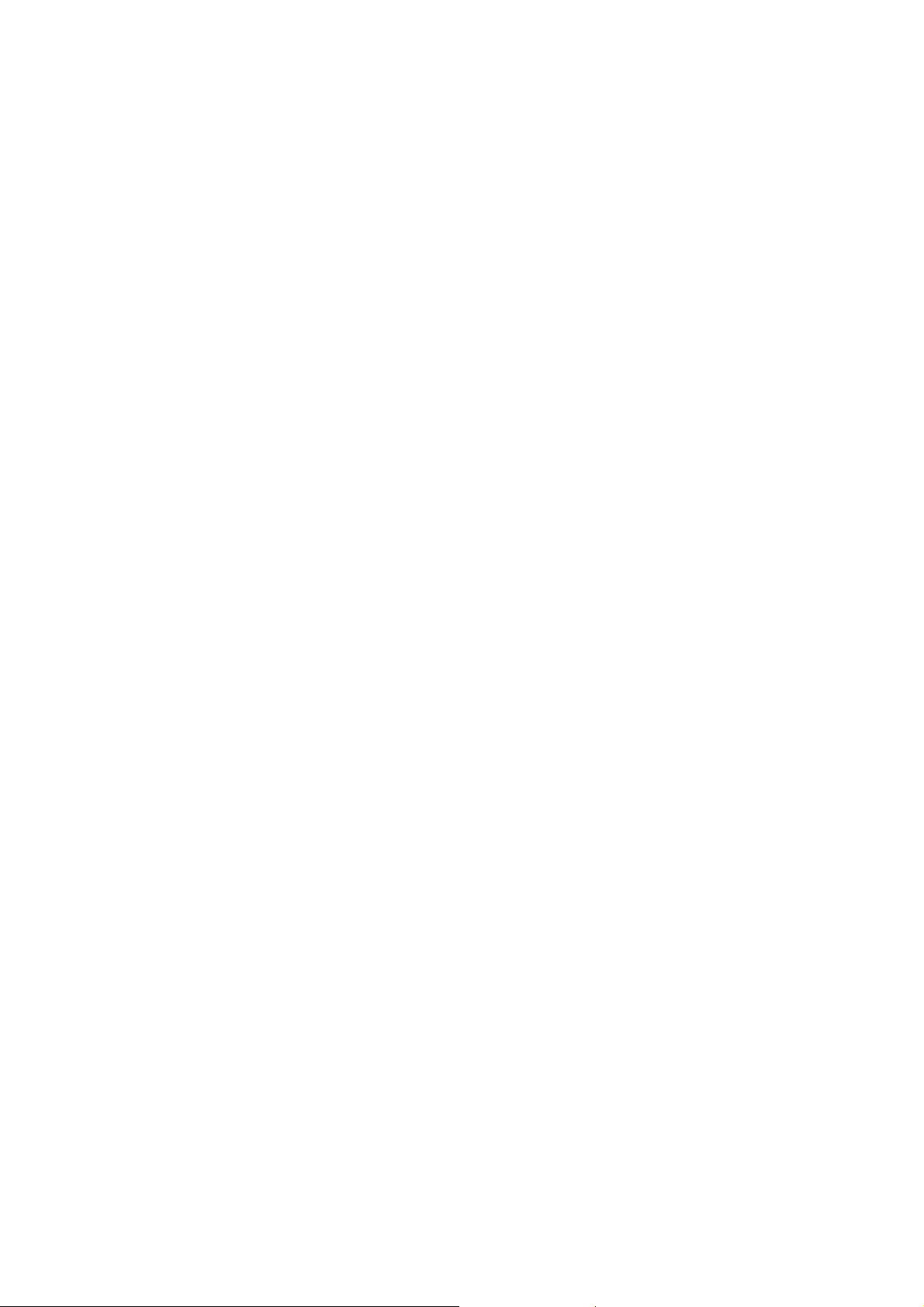
ROUTE 66 Navigate 8 Kasutusjuhend
Helista – valib aktiivse kirje telefoninumbri.
Salvesta kursori posits. – salvestab (rakenduses) teie kursori positsiooni.
Saada kursori positsioon – saadab (kellelegi teisele) teie kursori positsiooni.
Kaardi lehitsemise ajal on kasutatavad järgmised valikud:
Navigeeri – alustab uut navigeerimist.
Lisa teekonnale – avab vaate Plaani uus teekond.
Näita teavet – kuvab infomulli, kui asetate kursori mis tahes kaardil oleva objekti
(näit tänav, hoone, piirkond) kohale. Infomull kaob, kui viite kursori kaardil teisele
positsioonile.
Helista – valib aktiivse kirje telefoninumbri.
Salvesta kursori posits. – salvestab (rakenduses) teie kursori positsiooni.
Saada kursori positsioon – saadab (kellelegi teisele) teie kursori positsiooni.
Järgmised valikud on kasutatavad iga tulemuste loendi puhul:
Näita kaardil – näitab valitud kirjet kaardil.
Navigeeri – alustab uut navigeerimist.
Lisa teekonnale – avab vaate Plaani uus teekond.
Vali/Tühista valik – valib kirje (või mitu kirjet) loendist.
Helista – valib valitud kirje telefoninumbri.
8
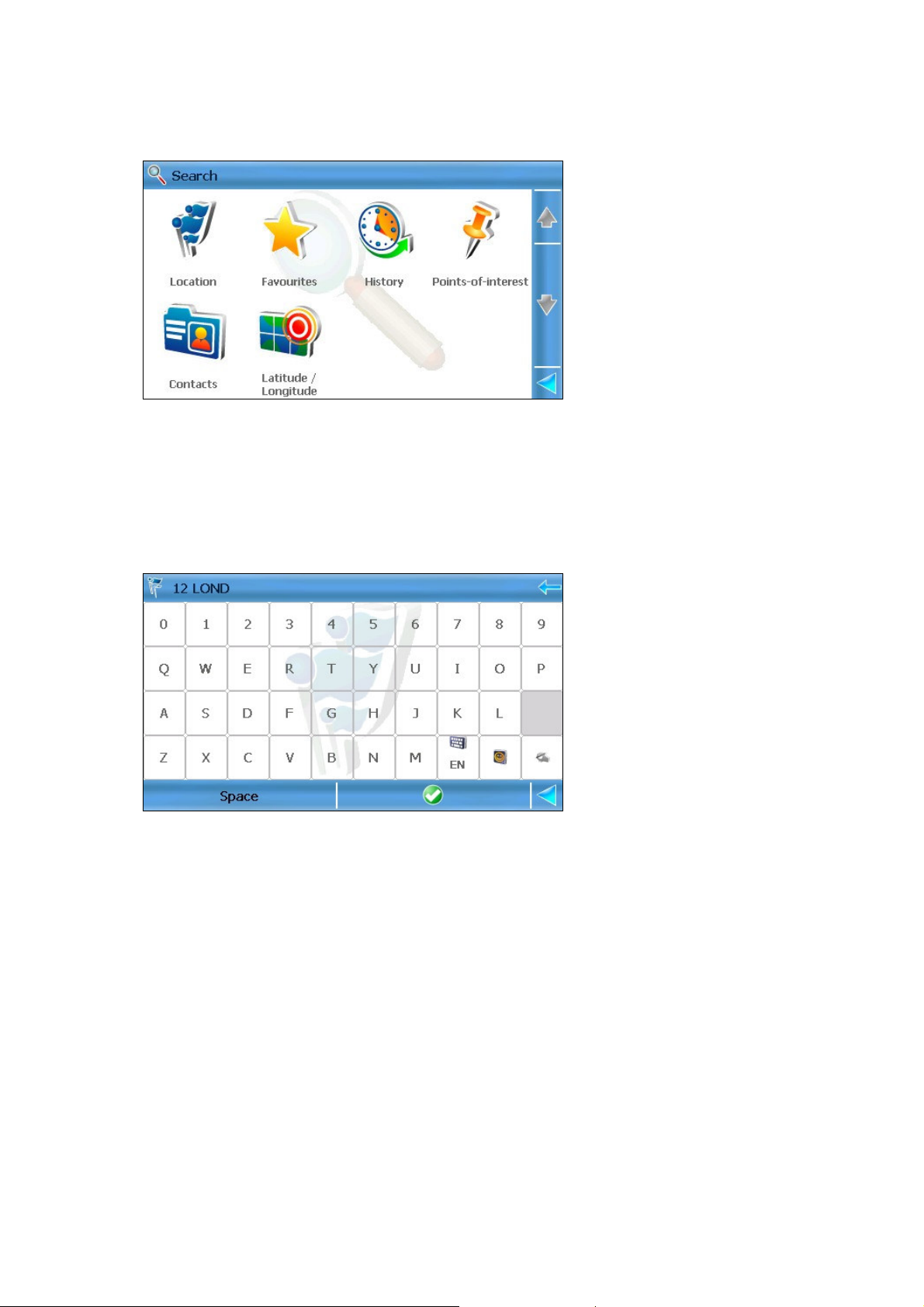
Otsingurežiim
Kasutage seda jaotist aukoha leidmiseks ja selle juurde navigeerimise alustamiseks.
Asukoht võib olla aadress, maamärk, ajalookirje, lähedal paiknev asukoht (huviobjekt) või
telefonikohtakt.
ROUTE 66 Navigate 8 Kasutusjuhend
Otsing – Aadress
Asukohtade otsing tänava või linna nime, postiindeksi või majanumbri järgi.
Sisestage võtmesõnad ja käivitage otsing.
Kerige tulemuste loendit.
Käivitage otsing.
Aadress: Tulemused
Järgmisel vaatel tuuakse ära kõik otsingu Aadress kriteeriumitele vastavad tulemused.
Kerige tulemuste loendit. Vajadusel filtreerige tulemusi.
Valige loendist element.
9
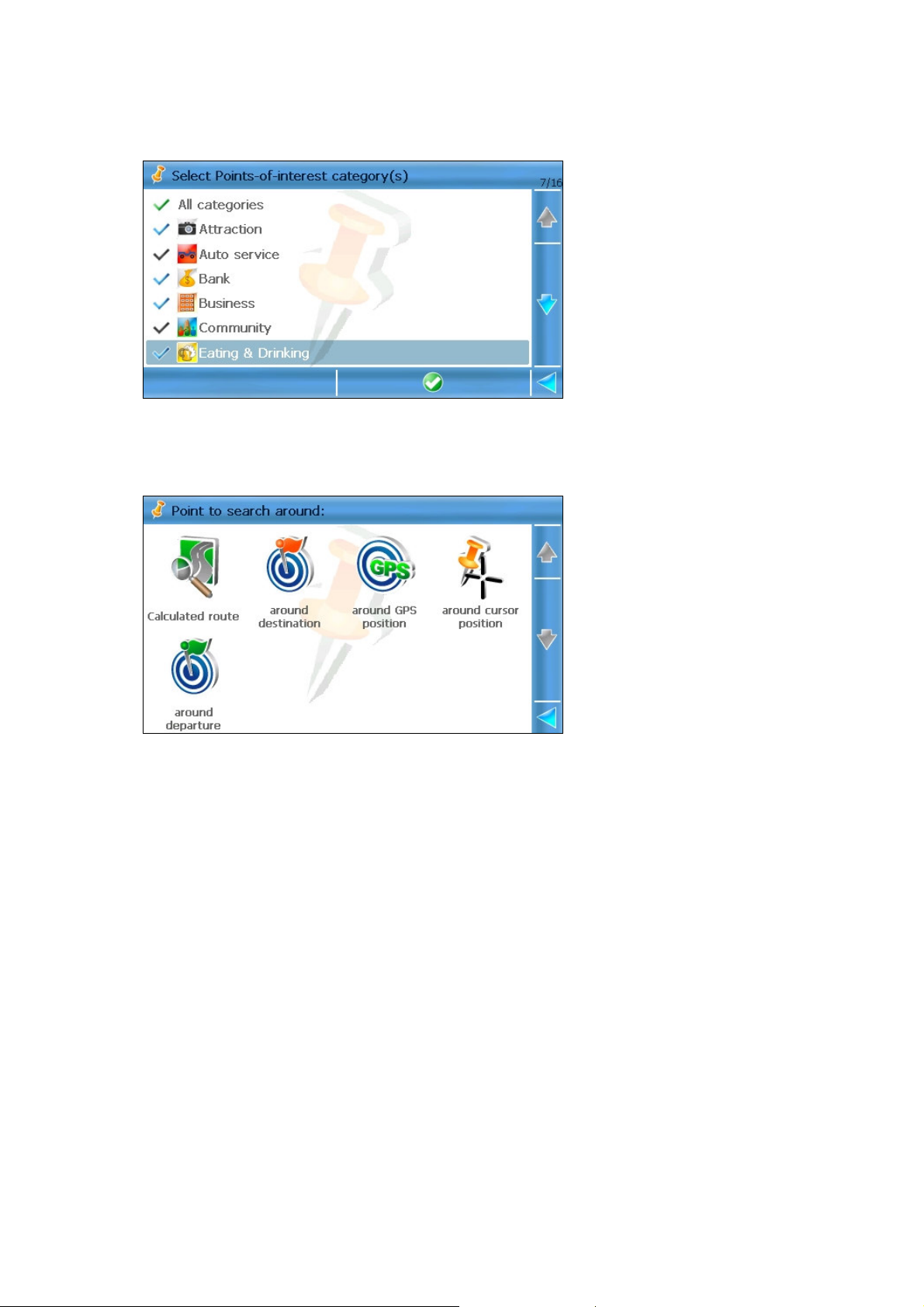
Otsing – Lähedal
Võimaldab otsida asukohti maamärkide kategooria valimisega.
Näiteks selleks, et leida kõik teie praeguse asukoha lähedal paiknevad restoranid, valige
kategooria Söök ja jook.
ROUTE 66 Navigate 8 Kasutusjuhend
Valige kategooria.
Valige otsimispiirkond.
Käivitage otsing. Kerige tulemuste loendit.
Kõik otsingukriteeriumidele vastavad tulemused tuuakse ära järgmisel vaatel.
Kasutatavad on järgmised suvandid:
teekonna ümber – otsib kõiki asukohti, mis paiknevad piki kalkuleeritud teekonda ja
vastavad valitud kategooriale;
lõpppunkti ümber – otsib kõiki asukohti, mis paiknevad teekonna lõpppunkti ümber
ja vastavad valitud kategooriale;
GPS-positsiooni ümber – otsib kõiki asukohti, mis paiknevad käesoleva GPS-
positsiooni ümber ja vastavad valitud kategooriale;
10
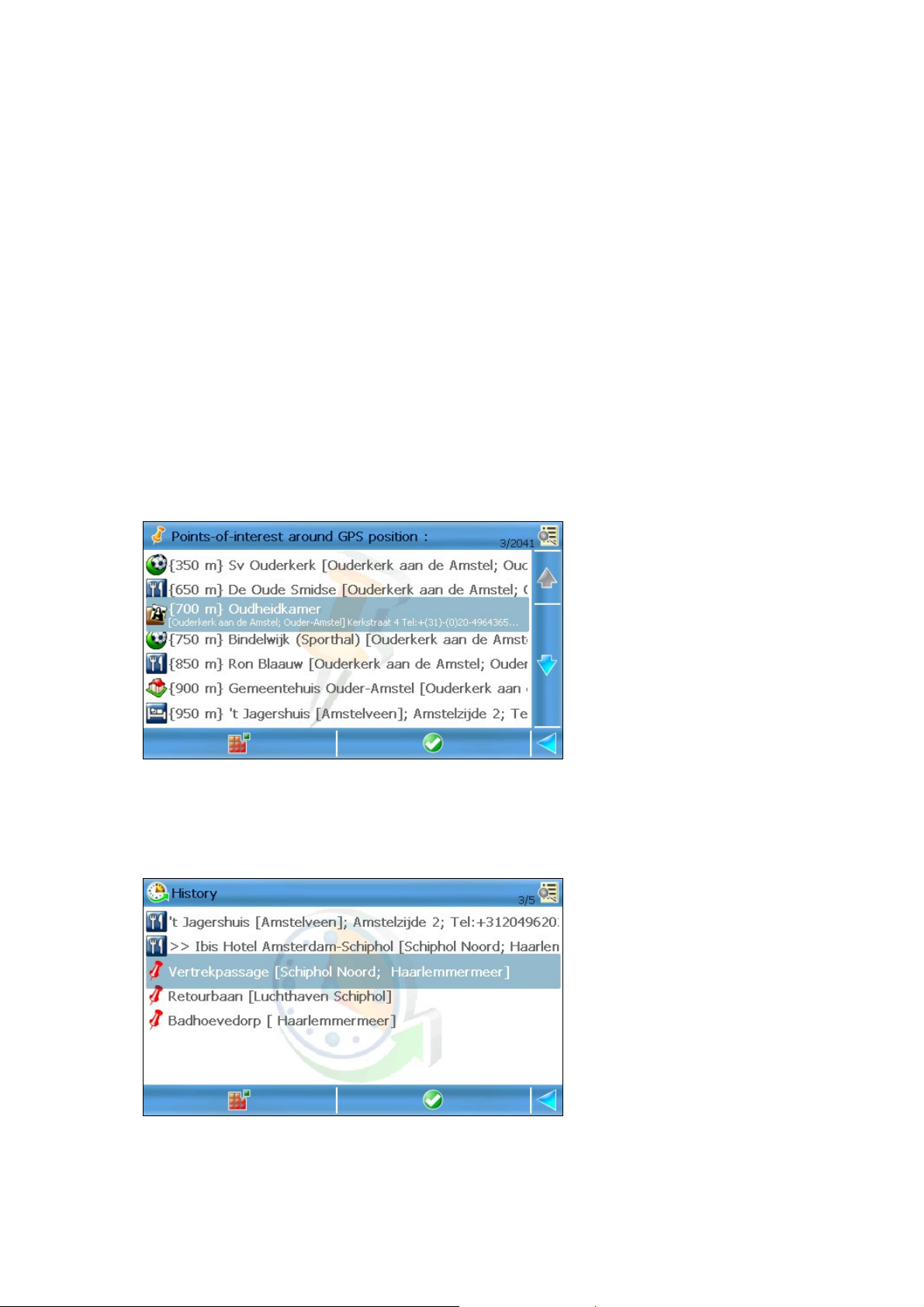
kursori posits. ümber – otsib kõiki asukohti, mis paiknevad kursori praeguse
positsiooni ümber ja vastavad valitud kategooriale;
lähtepunkti ümber – otsib kõiki asukohti, mis paiknevad teekonna lähtepunkti
ümber ja vastavad valitud kategooriale.
Märkused:
Ulatus valiku teekonna ümber puhul – Tulemused paiknevad füüsiliselt 20 km laiusel alal
piki teed (10 km vasakul ja 10 km paremal pool teed).
Ulatuste teiste valikute puhul – Tulemused paiknevad füüsiliselt 10 km raadiuses asukoha
(lõpppunkti, GPS-positsiooni, ekraani keskme, kursori positsiooni, lähtepunkti) ümber.
Lähedal – Tulemused
ROUTE 66 Navigate 8 Kasutusjuhend
Järgmisel vaatel tuuakse ära kõik otsingu Lähedal kriteeriumitele vastavad tulemused.
Otsing – Ajalugu
Sellel vaatel tuuakse ära kõik ajalookirjed.
11
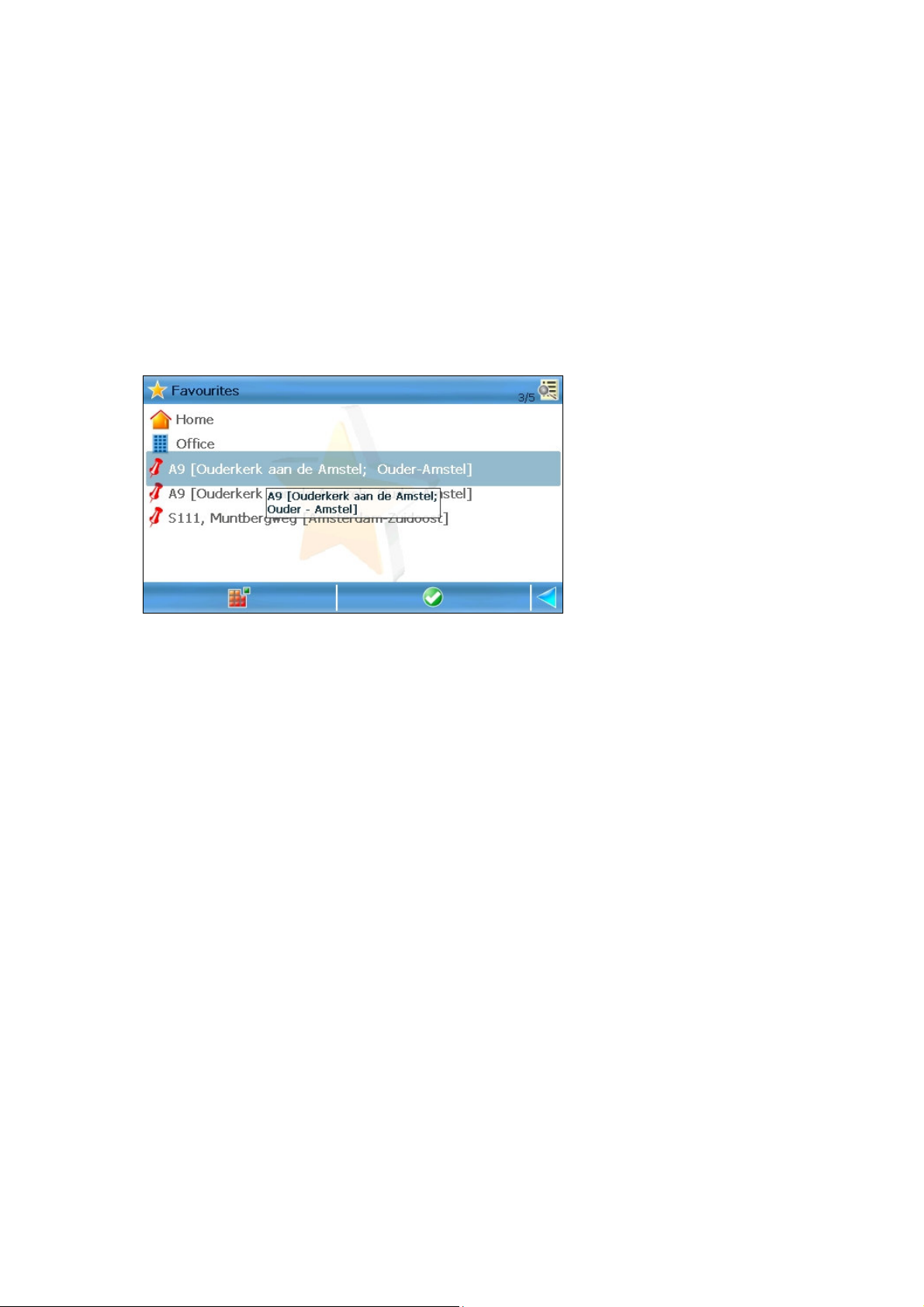
ROUTE 66 Navigate 8 Kasutusjuhend
Kõik asukohad, mida on navigeerimisel kasutatud (lähtepunkt, lõpppunkt, vahepunktid)
salvestatakse ajaloopunktina.
Kõiki ajaloopunkte on võimalik kasutada hilisematel navigeerimistel.
Ajaloopunktid on järjestatud nende ilmnemise järjekorras: kõige viimati kasutatud punkt on
loendis esimene ning vanim selles viimane.
Loendisse Ajalugu on võimalik salvestada 100 kirjet. Kui on tarvis lisada uut kirjet, kuid
loend on täis, siis eemaldatakse sellest viimane kirje ja kuvatakse uus.
Otsing – Minu maamärgid
Maamärgid on asukohad, mida te sageli kasutate või mis on teie jaoks väga olulised.
Maamärke nimetatakse ka „Lemmikuteks”.
Maamärk võib olla iga aadress, ajaloopunkt, lähedal paiknev asukoht või punkt kaardil.
Maamärke kasutatakse navigeerimise alustamisel, teekondade plaanimisel ja kaardi
lehitsemisel.
Kõik olemasolevad maamärgid on toodud tähestiku järjekorras.
Kodu ja Töökoht on kaks erilist maamärki, mis on olemas vaikimisi. Selleks, et neid
kasutada, peate need enne konfigureerima. Kodu on loendis alati esimene element.
Töökoht on loendis alati teine element.
Vt konfigureerimise üksikasju jaotistest Määra uus kodu asukoht ja Määra uus töökoha
asukoht.
Asukohti Kodu ja Töökoht kuvatakse loendis alati, filtreerimiskriteeriumidest sõltumatult.
Märkus: Asukohti Kodu and Töökoht ei ole võimalik märgistada.
Märkus: Asukohti Kodu and Töökoht ei ole võimalik kustutada.
12
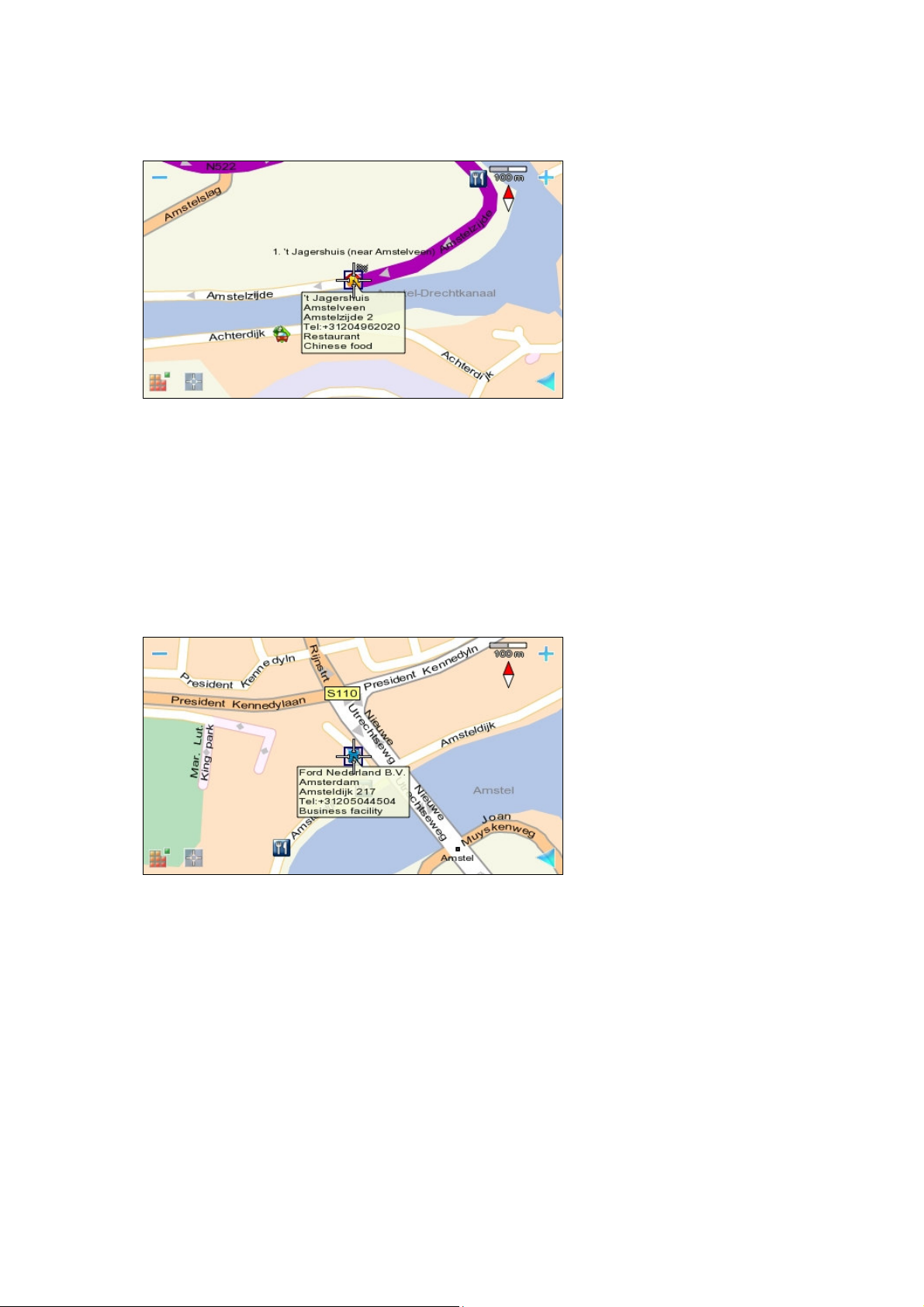
ROUTE 66 Navigate 8 Kasutusjuhend
Kodu asukoha määramine
Kodu on spetsiaalne maamärk. See on lemmikasukoht, mis on teie jaoks väga oluline. See
võib olla näiteks teie tegelik kodune aadress.
Selleks, et kodu asukohta kasutada, peate selle enne konfigureerima.
Valige andmebaas ja leidke asukoht.
Salvestage see asukoht maamärgina Kodu.
Töökoha asukoha määramine
Töökoht on spetsiaalne maamärk. See on lemmikasukoht, mis on teie jaoks väga oluline.
See võib olla näiteks teie tegelik töökoha aadress.
Selleks, et töökoha asukohta kasutada, peate selle enne konfigureerima.
Valige andmebaas ja leidke asukoht.
Salvestage see asukoht maamärgina Töökoht.
13
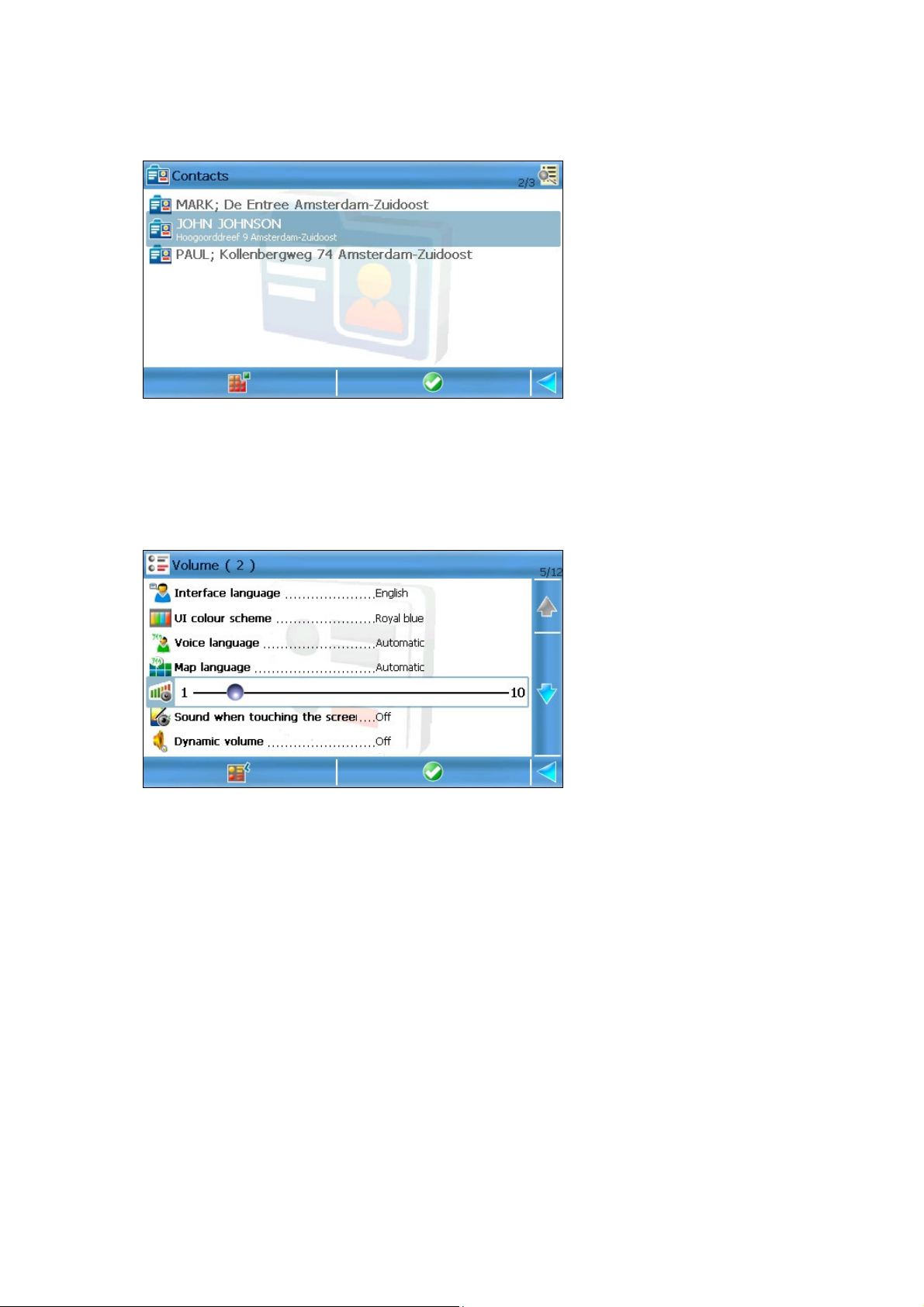
Otsing – Kontaktid
Kerige kontaktide loendit.
Tehke valik.
ROUTE 66 Navigate 8 Kasutusjuhend
Hääljuhised
Navigeerimise ajal annab ROUTE 66 Navigate 8 iga suunamuutuse (pöörde) korral nii
visuaalseid kui ka hääljuhiseid.
Üldjuhul kostab iga hääljuhis kaks korda:
kõigepealt ette (hoiatusdistants on ligikaudu 300 meetrit või jardi enne tegelikku
suunamuutust);
teist korda siis, kui pööre tuleb sooritada (hoiatusdistants on ligikaudu 50 meetrit
või jardi enne tegelikku suunamuutust).
Märkused:
Hoiatusdistants sõltub asjaoludest. ROUTE 66 Navigate 8 võtab arvesse pöörde tüüpi ja
käesolevat navigeerimiskiirust ning hindab juhi regeerimisaega. Linnas sõitmisel on kiirus
14
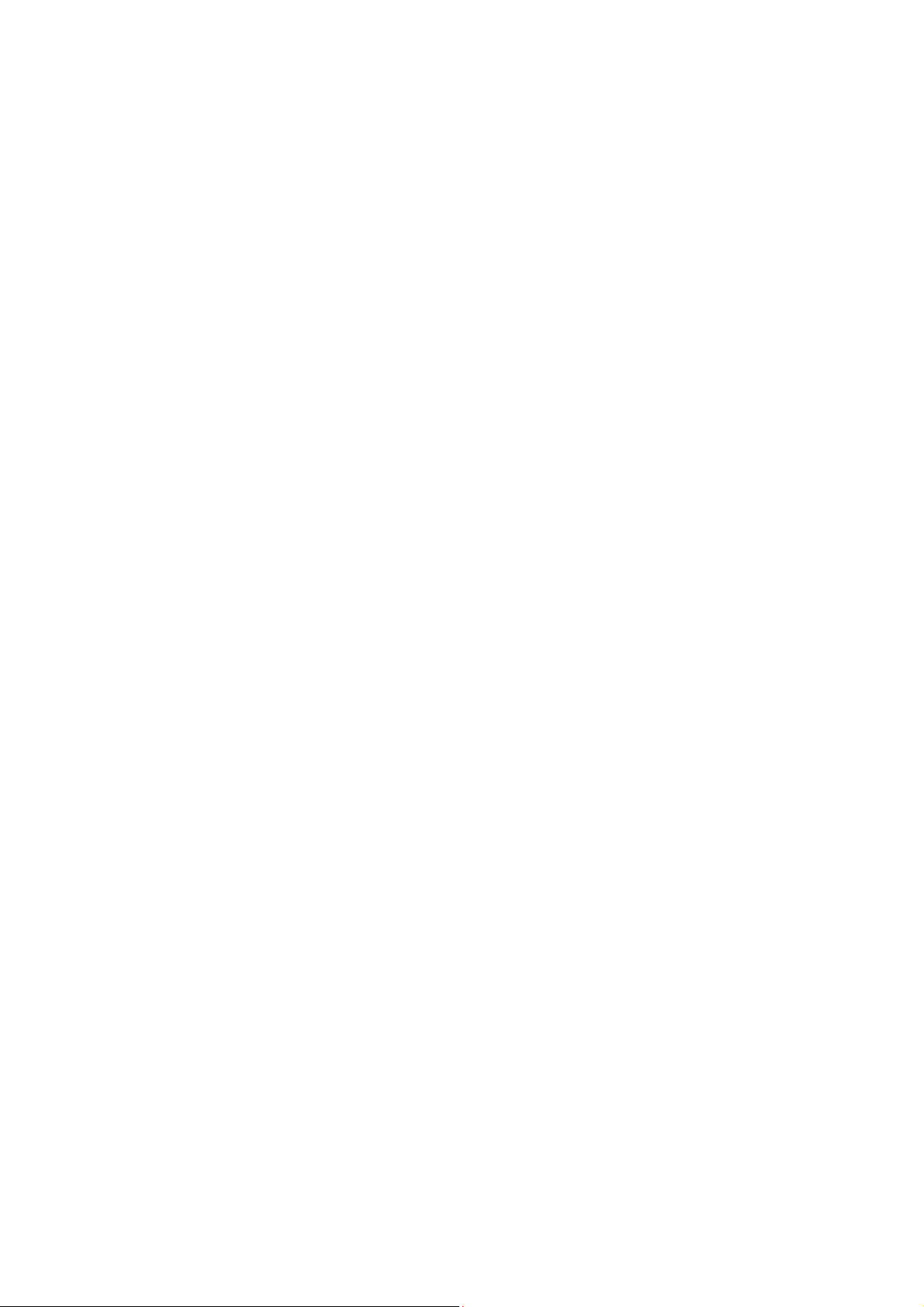
ROUTE 66 Navigate 8 Kasutusjuhend
madal ja hoiatusdistants lühike; kiirteel sõites on kiirus suurem ja nii pikeneb ka
hoiatusdistants.
Navigeerimise ajal soovitame ohutuse tagamiseks hoida heli sisselülitatuna ja kuulata
hääljuhiseid! Sel viisil saate te keskenduda enda ees olevale teele ja vältida ohtlikke
liiklusolukordi!
Hääljuhiste keele muutmist vt Seaded > Üldine > Hääle keel.
Mis on reisi plaanimine?
Sõltuvalt teekonna keerukusest ja selle kasutamise sagedusest võite alustada
navigeerimist:
näidates ära ainult oma lõpppunkti ja vajadusel teel paikneva vahepunkti. See on
kõige kiirem navigeerimise alustamise viis, kuid lõpppunkti jõudmisel lähevad
asukohad kaotsi;
plaanides kõik asukohad, mis peavad teekonnal paiknema. Selle peamised eelised
on:
teil on võimalik lisada nii palju asukohti kui vaja;
teil on võimalik muuta iga asukoha paiknemist teekonnajadas;
teil on võimalik näha kogu teekonda kaardil kuvatuna;
teil on võimalik vaadata enne tegelikku navigeerimist oma seadmel reisi
demonstratsiooni;
teil on võimalik salvestada reis tulevikus navigeerimiseks;
teil on võimalik saata teekonna üksikasju teistele kasutajatele;
te võite helistada valitud vahepunkti (kui number on olemas).
15
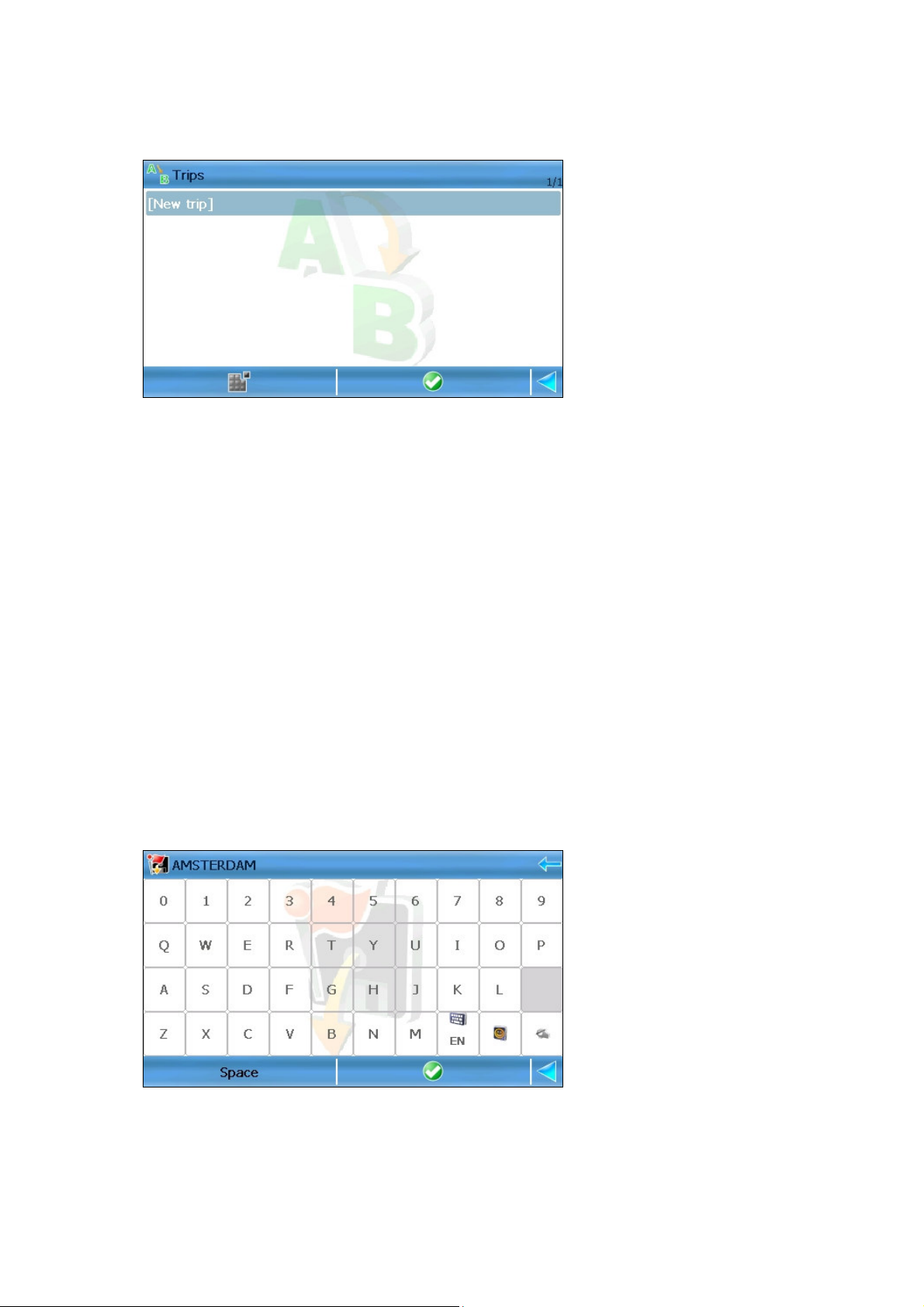
ROUTE 66 Navigate 8 Kasutusjuhend
Uue teekonna plaanimine
Selles vaates on teil võimalik lisada asukohti, mis kujutavad endast uut reisi.
Te võite alustada oma reisi planeerimist rakenduse igas osas järgmisel viisil:
peamenüüst: valige Valikud > Reisid > Plaani uus teekond;
mis tahes loendist: märgistage element ja valige Valikud > Lisa teekonnale.
Andke reisile nimi.
Avage viisard Plaani uus teekond.
Lisage asukoht Lähtepunkt.
Lisage asukoht Lõpppunkt.
Lisage teised vahepunktid. Korrake seda sammu iga vahepunkti korral.
Alustage navigeerimist.
Teekonna nime sisestamine
Sisestage uue reisi nimi.
Maksimaalne pikkus 30 tärki.
16
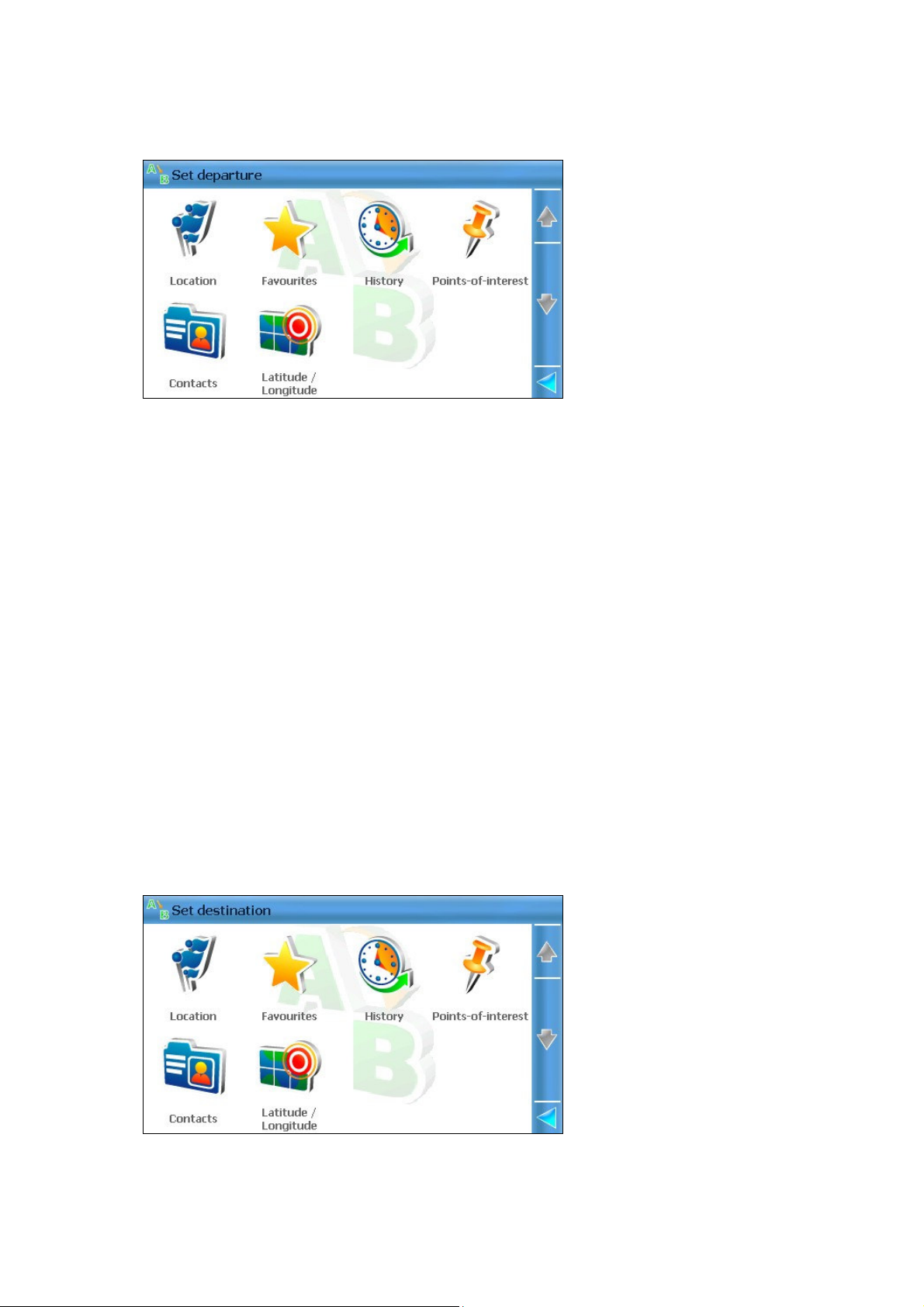
ROUTE 66 Navigate 8 Kasutusjuhend
Lähtepunkti defineerimine
Määra lähtepunkt – avab vaate Määra lähtepunkt ja võimaldab teil leida koha, kust
te soovite oma reisi alustada.
Määra lõpppunkt – avab vaate Määra lõpppunkt ja võimaldab teil leida koha, kuhu
te soovite oma reisi lõpus jõuda.
Lisa teepunkt – avab vaate Lisa teepunkt. Täpsema info saamiseks vt Lisa teepunkt.
Teisalda – muudab valitud asukoha paiknemist loendis ja teel.
Kaardi näit – „hüppab” vastavalt loendis olevatele elementidele ühel kaardil olevat
asukohalt teisele.
Lõpppunkti defineerimine
17
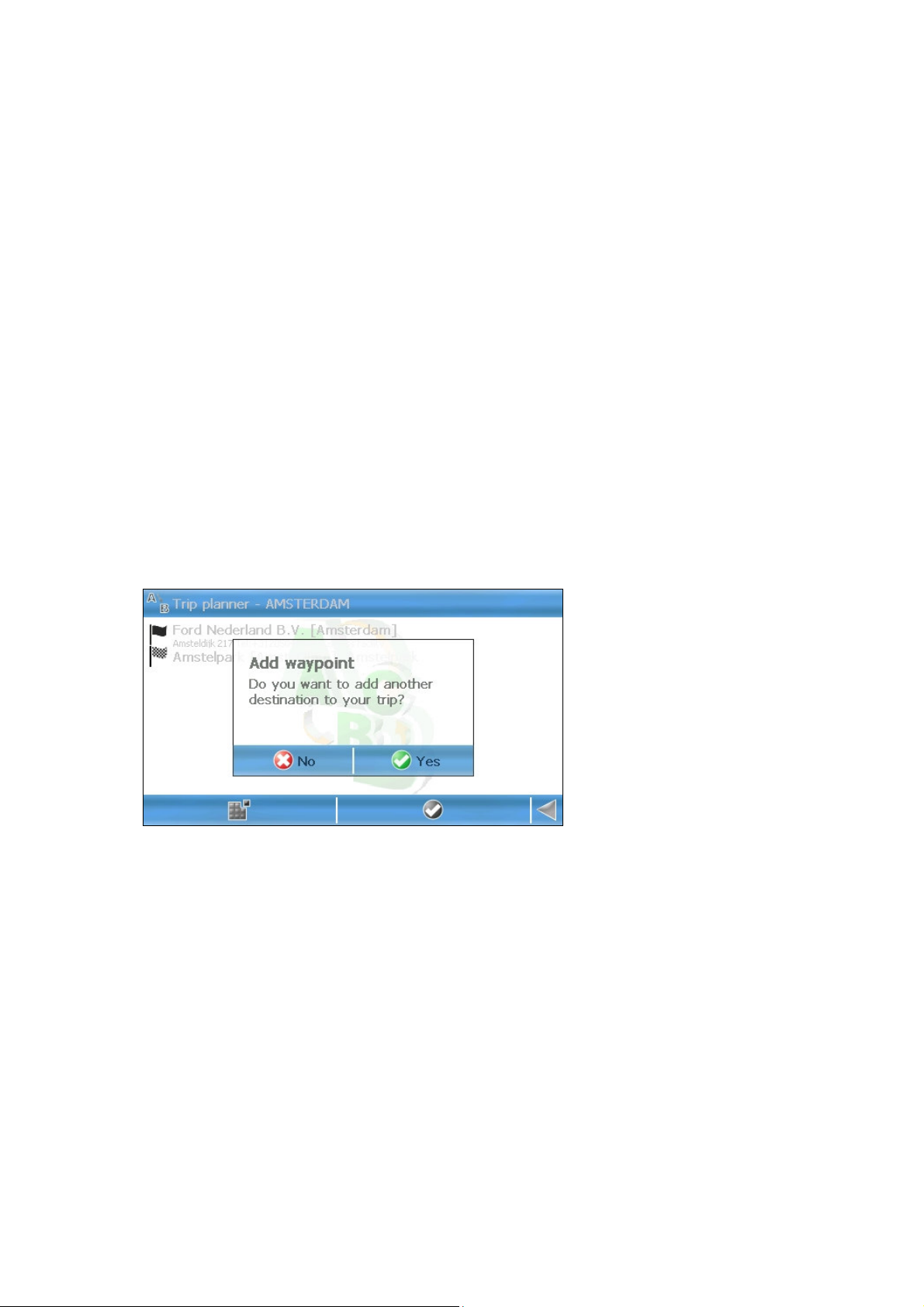
ROUTE 66 Navigate 8 Kasutusjuhend
Määra lähtepunkt – avab vaate Määra lähtepunkt ja võimaldab teil leida koha, kust
te soovite oma reisi alustada.
Määra lõpppunkt – avab vaate Määra lõpppunkt ja võimaldab teil leida koha, kuhu
te soovite oma reisi lõpus jõuda.
Lisa teepunkt – avab vaate Lisa teepunkt. Täpsema info saamiseks vt Lisa teepunkt.
Teisalda – muudab valitud asukoha paiknemist loendis ja teel.
Kaardi näit – „hüppab” vastavalt loendis olevatele elementidele ühel kaardil olevat
asukohalt teisele.
Vahepunkti lisamine
Reis koosneb lähtepunktist, lõpppunktist ja piiramatust arvust vahepunktidest (tee
vaheetappidest), kuhu te kavatsete navigeerimisel jõuda.
Kasutage oma reisiks vajalike asukohtade leidmiseks otsimisrežiimi.
Leidke andmebaasist endale vajalik asukoht.
Lisage asukoht reisile.
Reisi avamine
Pärast reisi (lähtepunkti, lõpppunkti ja vahepunktide) defineerimist, võite teha järgmist:
alustada navigeerimist;
vaadata kaardil kogu reisi. Üksikasju vt Näita teekonda;
18
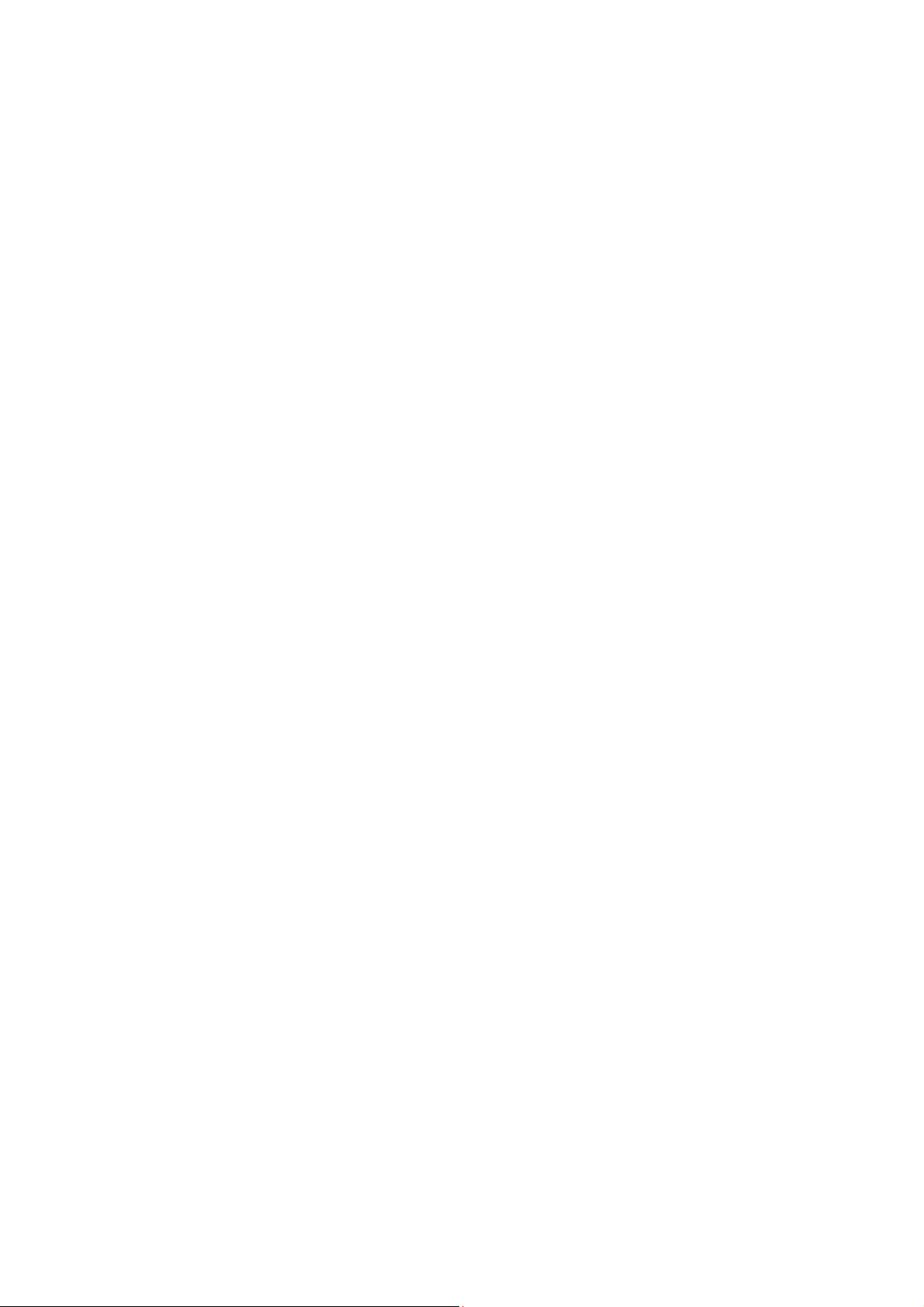
ROUTE 66 Navigate 8 Kasutusjuhend
vaadata reisi detaile;
simuleerida teekonda. Üksikasju vt Simuleeri teekonda;
valida reisirežiimi;
muuta reisi sisu;
kustutada parasjagu redigeeritavat reisi;
muuta loendis olevate vahepunktide järjekorda.
Näita teekonda – näitab plaanitud reisi kaardil.
Alusta navigatsiooni – alustab käesoleva reisi põhjal uut navigeerimist.
Simuleeri teekonda – mängib ette reisi demonstratsiooni.
Saada teekond – käesolev teekond saadetakse teisele kasutajale.
Määra lähtepunkt – avab vaate Määra lähtepunkt ja võimaldab teil leida koha, kust
te soovite oma reisi alustada.
Määra lõpppunkt – avab vaate Määra lõpppunkt ja võimaldab teil leida koha, kuhu
te soovite oma reisi lõpus jõuda.
Lisa teepunkt – avab vaate Lisa teepunkt. Täpsema info saamiseks vt Lisa teepunkt.
Teisalda – muudab valitud asukoha paiknemist loendis ja teel.
Kustuta – eemaldab valitud asukoha (lõpppunkti, lähtepunkti või vahepunkti)
käesolevast reisist.
Kaardi näit – „hüppab” vastavalt loendis olevatele elementidele ühel kaardil olevat
asukohalt teisele.
19
